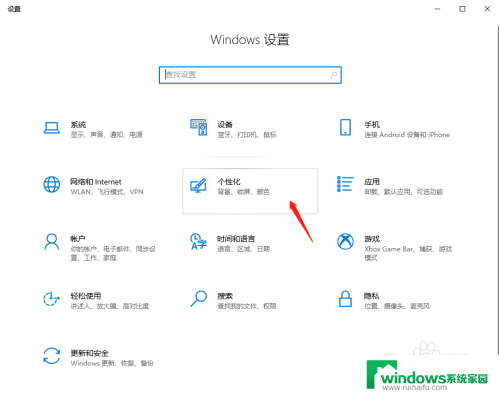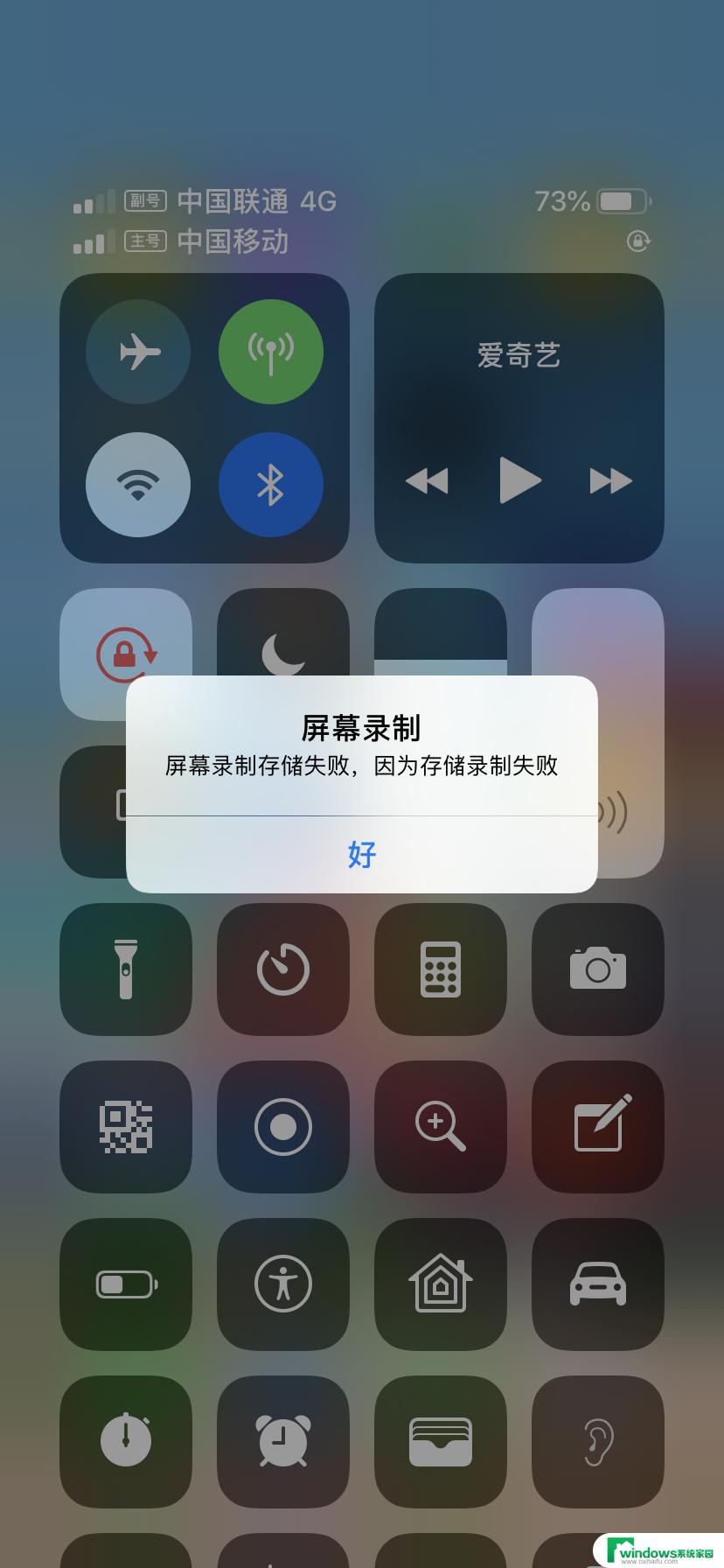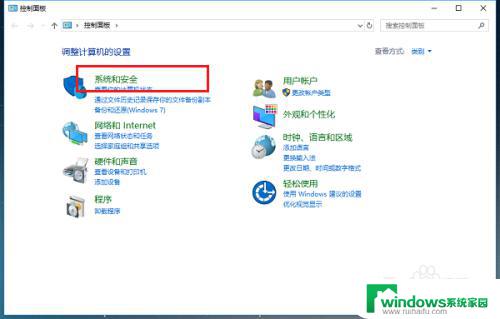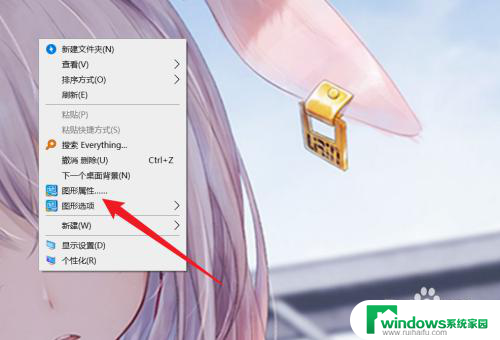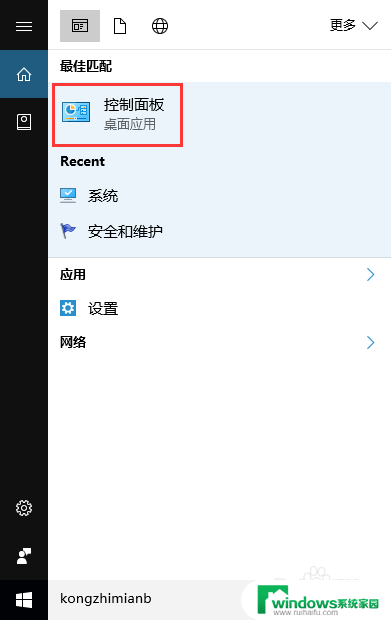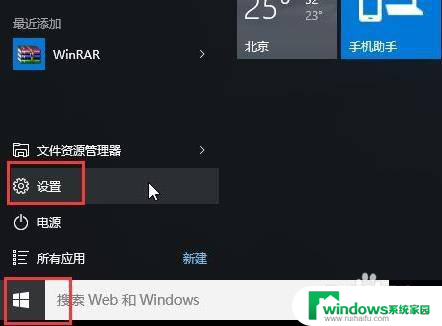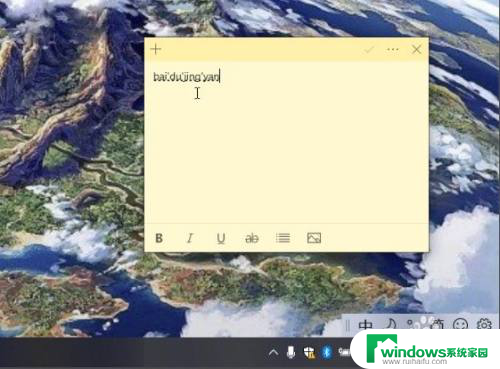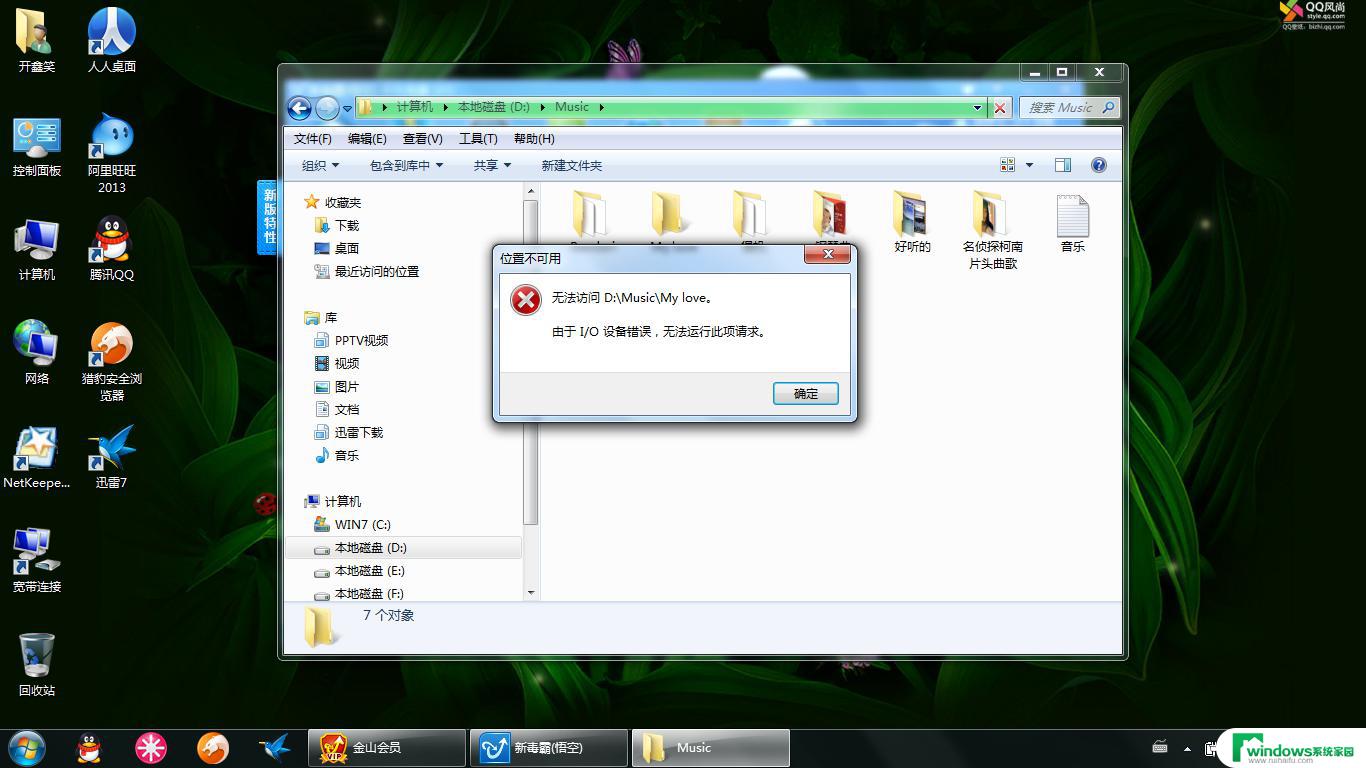win10软件显示不全怎么办 Win10软件窗口显示不全解决方法
Win10软件窗口显示不全是一个常见的问题,可能会影响用户的正常使用体验,如果您遇到这样的情况,不要着急可以尝试一些解决方法来解决这个问题。通过调整显示设置、更改分辨率或者检查软件的兼容性等方式,往往可以有效地解决软件窗口显示不全的情况。在遇到这个问题时,不妨先尝试一些简单的方法来解决,如果问题依然存在,可以寻求专业人士的帮助。愿您能顺利解决Win10软件窗口显示不全的问题,享受更好的使用体验。
操作方法:
1.举个例子,打开软件。窗口已经撑满了,但是还是有一部分在屏幕底部无法看到,有时时确认取消按钮等,如下图所示

2.回到桌面,鼠标右键单击空白处,选择显示设置,如下图所示
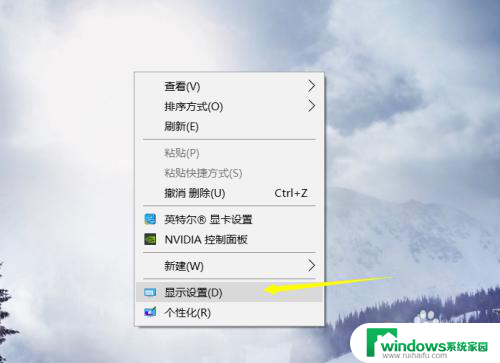
3.进入显示设置界面,首先点击应用大小后面的箭头,如下图所示
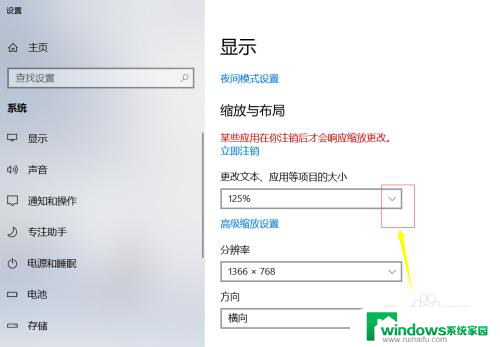
4.将这个大小比列调整到100%。如下图所示
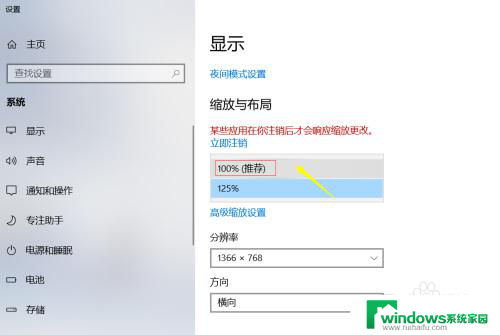
5.这是可能字体很小,或者屏幕时半屏。我们可以点击分辨率后面的箭头,如下图所示
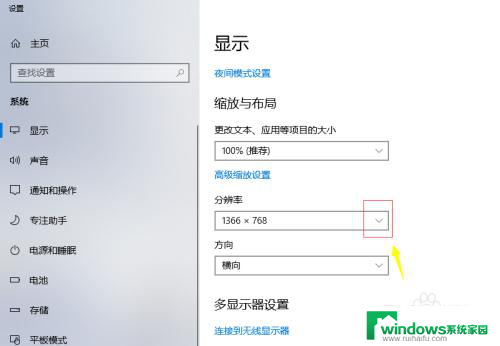
6.此时不要选推荐的屏幕了,根据实际情况调整到合适字体大小即可。如下图所示
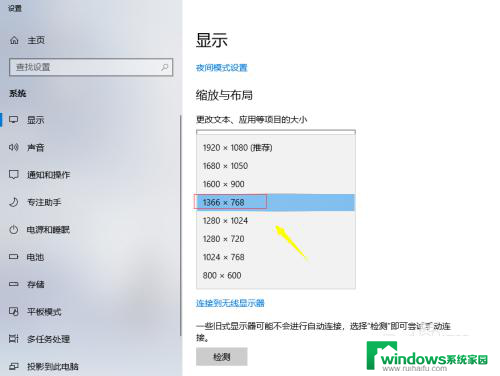
以上就是解决Win10软件显示不全的全部内容,如果有不了解的用户,可以按照以上方法进行操作,希望这能对大家有所帮助。